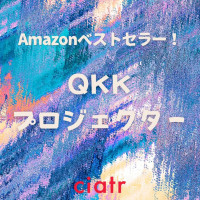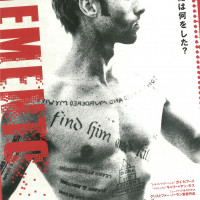【2020年】4Kモニターの選び方&おすすめ9選!あったら便利な製品も紹介

4kモニターの選び方&おすすめまとめ!自分に合ったモニターを選ぼう
4Kモニターでできること・他のモニターとの違いは?

画質が綺麗なだけじゃない!4Kモニターでできること・楽しめること
4Kモニターの選び方
①画面サイズ
②パネルの種類
③接続端子
④内蔵スピーカー
⑤応答速度
⑥可動域
⑥HDR対応かどうか
ここからは、実際に4Kテレビを買う時に確認するべきポイントを紹介していきます。 紹介するポイントは、全部で6点。自分に合った4Kモニターを購入するためにも、しっかりチェックしておきましょう!
ポイント1:画面サイズは、「4Kモニターの設置環境」と「適切な視聴距離」から選ぼう
ポイント2:パネルの種類をチェック
4Kモニターのパネルには「IPS」「VA」「TN」といった3種類のパネルがあり、それぞれにメリットとデメリットがあります。そのためモニターの利用目的に合わせたパネル選びが必要です。
ポイント3:接続端子をチェック
ポイント4:内臓スピーカーの有無をチェック

ポイント5:応答速度をチェック

ポイント6:可動域をチェック
ポイント7:HDR対応か
4Kモニターのおすすめメーカー
ここからは、4Kモニターのおすすめメーカーを4社紹介していきます。 それぞれ強みとなる部分が異なります。自分に合いそうなメーカーを見つけてみましょう!
Philips(フィリップス):デザイン性が高く、すっきりとした見た目が特徴
フィリップスはオランダのメーカー。デザイン性が高く、どんな場所にも馴染むすっきりとしたデザインが特徴です。 また高性能なのに低価格で、コスパが優秀。「4Kモニターに興味はあるものの、コスパを重視したい人」「デザイン性の高い、安価な4Kモニターを探している人」におすすめです。
LG Electronics(エレクトロニクス):コスパよし・性能良し!
LGエレクトロニクスは、テレビメーカーとしても知られる韓国の総合通信メーカー。リーズナブルな値段と機能性を両立した、幅広いラインナップが特徴です。 またLGエレクトロニクスのPCアプリである「OnScreen Control(オンスクリーンコントロール)」を使えば、モニター画面を分割表示可能。PCから簡単に画面の分割設定を変更することができるため、作業効率を上げることができます。 LGエレクトロニクスは「低価格で機能性に優れた4Kモニターが欲しい人」におすすめです。
EIZO(エイゾー):ディスプレイにこだわりたいならコレ!
エイゾーは本社を石川県に構える「ディスプレイ装置の専業メーカー」です。 エイゾーの4Kモニターは他と比べてやや高めの価格設定ですが、その分多彩な機能が搭載されています。「自動調光機能」や「ブルーライトカット」、「モニターの高さ調節」をはじめ、とにかく機能面で優れています。 エイゾーは「高性能なモニターが欲しい人」や「ディスプレイの利用による目や体の負担を減らしたい人」におすすめです。
ASUS(エイスース):ゲーミングモニターとしても有名
ASUSは台湾の電機メーカー。特に「ゲーミングモニター」として人気の高い製品を広く取り揃えています。 「G-SYNC(映像表示のタイミングを制御する機能)」など、ゲーマー向きの機能を搭載した製品が多く、また価格も安価なモデルが多いため嬉しいところ。 映画鑑賞用としてはもちろん、特にゲーム操作において優れたモニターのため、「プロアマ問わずゲームを本気で楽しみたい人」におすすめのメーカーです。
4Kモニターのおすすめ【HDR対応製品、3選】
LGゲーミングモニター「27UL500-W」
ゲーム用に特化したHDR対応4Kモニター。例えば暗い部分を明るくして見えやすくする「ブラックスタビライザー」や、映像のずれを抑制し滑らかな映像を表現する「AMD FreeSyncテクノロジー」が搭載されています。 4Kの美しさとHDRのコントラスト、加えて複数のゲーミングモードを利用すれば、ゲームの世界観をリアルに楽しむことや、ズレの少なさや画面の見やすさで対戦ゲームも有利に進められます。 ゲームをとことん楽しみたい人におすすめです。
JapanNextディスプレイ「JN-IPS4300UHDR」
大型のHDR対応4Kモニター。4Kの広大な作業領域と大きなディスプレイを活かして、最大4つに画面分割し、それぞれ別々の映像が表示できます。 広い角度からでもきれいに見えるIPSパネルと、色彩表現を豊かにする10bitカラーパネルを搭載することで、4Kの美しい映像をあらゆる角度から楽しめます。 4Kのコンテンツを家族や友達など複数人で楽しみたい人におすすめです。
Dell(デル)4Kモニター「U2720QM」
メリハリのある高いコントラストや幅広い色彩により、自然で美しい映像を再現できる4Kモニター。 映像の質の高さだけではなく、機能性の高い便利なデザインも魅力的です。USB type-Cに対応しているためノートパソコンを充電しながら利用できるのも嬉しいポイント。またスタンドの調整機能があり、ディスプレイの高さや前後左右の角度、さらには画面の回転までできるので非常に便利です。 3年間の「ドット抜け保証」がついているのも安心。万が一輝点があったとしても交換してくれます。ただし黒点は保証対象外なので注意してください。
4Kモニターのおすすめ【サイズ別】
ここからはサイズ別でおすすめの4Kモニターを紹介していきます。「モニターの特徴」と「どんな人におすすめか」を解説しているので、モニター選びに迷っている人は要チェックです。 4Kモニターは種類がたくさんあるため選ぶのが大変。種類が多すぎて「自分だけでは決められない」という人は、この中から選んでみるとよいかもしれませんね。
4Kモニターのおすすめ【27インチ以下のモニター3選】
Philips(フィリップス)「278E1A/11」
IPSディスプレイのため、様々な角度から映像がはっきりと見えるモニターです。なんといっても圧倒的なコスパが魅力的。 余ってしまったケーブルを、スタンドの後ろに収納できるのも特徴の1つ。ケーブルがごちゃごちゃするのが嫌という人にもおすすめです。 また表示映像を分析し、自動で色やバックライトを調整してくれる「SmartContrast」機能を搭載しています。ブルーライトカット機能も備わっているので、目にも優しいですね。 「コスパの良いIPSディスプレイモニターが欲しい人」「スタイリッシュなモニターが欲しい人」におすすめです。
LGエレクトロニクス「27UL850-W」
「27UL850」は、色彩鮮やかなIPSパネルを採用しています。ピボッド機能による画面の回転と高さの調節も可能で、様々な角度から映像を楽しめます。 「フリッカーセーフ(画面のチラつきを抑える機能)」や「ブルーライト低減モード」を搭載しているので、目の負担を軽減してくれるのも嬉しいところ。 また滑らかな描写を可能にする「FreeSync」や、映像出力のタイムラグを抑える「DASモード」、暗いシーンの視認性を高める「ブラックスタビライザー」が搭載されているので、ゲームを十二分に楽しめます。「HDR」にも対応しているので、でさらに高品質な映像が楽しめます。 ちなみに「HDR」とは、幅の広い色を表現する技術。例えば写真や映像で明るい色に照準を合わせると暗い部分が黒く潰れてしまいますが、このような黒飛び・白飛びを軽減してくれる機能です。 「ゲームを楽しむために高性能なモニターが欲しい人」「滑らかな画像で映画鑑賞を楽しみたい人」におすすめです。
EIZO(エイゾー)「EV2785-BK」
エイゾーの「EV2785-BK」は視野角が広く、色彩の再現性が高いIPSパネルを採用。「自動調光センサー」により、その場の環境に合わせた適切な画面の明るさにしてくれます。 またブルーライトカットも搭載されており、目の負担も軽減してくれるのも嬉しいところ。「縦の高さと角度の調整機能」・「ピボッド機能」・「画面を縦回転」にも対応しているので、好きな姿勢で映像を楽しめます。 また画面のフレームはたったの1mm。映像に没頭できますね。 「目への負担を軽減しつつ、高品質な映像を楽しみたい人」におすすめです。
4Kモニターのおすすめ【27インチより大きいモニター3選】
ASUS(エイスース) 「VP28UQG」
ASUSの「VP28UQG」はTNパネルを採用しており、プロゲーマーを想定して設計されています。 反応速度が速く、その応答速度はなんと1ms。残像や遅延がないため、はっきりとした滑らかな映像を楽しむことができます。ゲーミングモニターとしてはコスパも良く、「できるだけ費用を抑えつつ、ゲーム用でモニターが欲しい人」に非常におすすめです。 またゲームをより楽しめる「ASUS GamePlus」機能が搭載されています。「ASUS GamePlus」とは、プロゲーマーの意見を元に開発された「ゲームスキルの練習と向上が図れる機能」のこと。まさにゲーマー向きのモニターですね。 ただしスピーカーは搭載されていないので注意してください。
BenQ(ベンキュー)「EW3270U」
BenQの「EW3270U」は、ディスプレイにVAパネルを採用。コントラスト比が高く、映像に深みと奥行きを感じられる作りとなっています。またより広い幅の色を表現できる技術である「HDR」にも対応。映画鑑賞などに最適なモニターとなっています。 またBenQ独自のアイケア技術を搭載しているので、長時間の利用でも安心ですね。 HDR対応で、くっきりとした映像が楽しめる「EW3270U」。「映画やドラマなど、作品の世界に入り込みたい人」におすすめです。
LGエレクトロニクス「32UD99-W」
LGの「32UD99-W」はHDR対応で、IPSパネルを採用した4Kモニター。「USB Type-C」に対応しているので、MacBookなど「Type-C対応機器」との相性も抜群です。 滑らかな描写を可能にする「FreeSync」や、映像出力のタイムラグを抑える「DASモード」も搭載。IPSパネルの特徴である視野角の広さを活かせば、1台のモニターを複数人で囲んでゲームをしたり、映画を楽しむこともできますね。 「複数人でモニターを囲み、エンタメを楽しみたい人」などにおすすめです。
4Kモニターと使えば、さらに便利な付属品
ここまでは4Kモニター自体のおすすめや選び方を紹介してきました。 最後に、4Kモニターと一緒に使えば“さらに便利”な製品を3つ紹介します。モニターと併せて購入を検討しましょう!
可動域を広げたい時
モニターを買ったは良いものの、モニターは机のスペースを占領してしまいます。よって「作業中にデスクのスペースを広げたい」や「モニターの位置や角度を調節したい」と不便に感じてしまうことがあるかもしれません。 そんなときに便利なのがモニター用のアーム(写真の製品は「Amazonベーシック モニターアーム シングル ディスプレイタイプ ブラック」)です。 デスクの端に取り付けることで、モニターを邪魔にならない位置に移動させたり、モニターの位置を調節可能です。デスクのスペースも確保できるので便利ですね。 ただしディスプレイをとりつけるネジ穴が「VESA規格」であるため、利用するディスプレイがVESA規格であるか事前に確認が必要です。
デスクライトを設置したい時
デスクライトを設置したい時には、スクリーン掛けライト(上記写真は「BenQ ScreenBar スクリーンバー モニター 掛け式ライト【デスクライト monitor lamp モニターライト 】」)がおすすめ。 モニターの上に取り付けて使うタイプのライトで、USB端子に入力して使うことができます。 自動調光機能を搭載しているので、自動で明るさを調整してくれます。もちろん手動でも調節可能。ライトの色も変更できるので「集中したいときは寒色系のライトにする」など、状況に応じて色を変えられるのもポイントです。
入力端子が合わない時
せっかくモニターを購入したのに入力端子が合わない……なんてことがあるかもしれません。そんなときは変換ケーブルを使って接続可能な場合があります(写真は「uni USB Type C to HDMI 変換ケーブル 【4K@60Hz】」)。 この商品はUSB Type-CなのでType-Cを採用しているMacBookユーザーにおすすめです。これ1本でType-CのUSBを4Kモニターに簡単に接続できます。 ただモニターの規格や入力機器のバージョン・モデルによっては、出力に対応していないこともあります。あらかじめ自分の端末とモニターで使えるか、チェックして購入しましょう。
やっぱり迷ってしまう……そんな人はウルトラワイドモニターもチェック
ディテールを確認したいなら、4Kモニター!
机に奥行きがあるなら!ゲームや編集作業におすすめ
4Kモニターの選び方・おすすめ紹介!作業効率UP&エンタメを存分に楽しもう
4Kモニターと言えば、値段が高すぎて手をだしづらいイメージがありました。しかし最近では、高性能で低価格の4Kモニターもたくさん販売されています。今回の記事を参考に、自分の目的や環境合ったモニターを選んでみましょう! 4Kモニターを利用すれば高品質な映像を楽しめるだけでなく、広大な作業領域で効率的に仕事ができます。仕事を効率的に終わらせて、短縮した時間で思うぞんぶん好きな映像を堪能できたら良いですね。
![ciatr[シアター]](https://ciatr.jp/images/header_logo.png)